


在Win11电脑上,酷狗音乐作为一款功能丰富且用户友好的音乐播放软件,深受广大音乐爱好者的喜爱。有时候,我们会对某一首歌曲情有独钟,希望能够反复播放。那么,在酷狗音乐中如何实现单曲循环播放呢?本文将详细介绍在Win11系统中设置酷狗音乐单曲循环的方法,让你轻松畅享心仪音乐的无限重复。
具体方法如下:
1、打开已安装在电脑上的酷狗音乐软件。
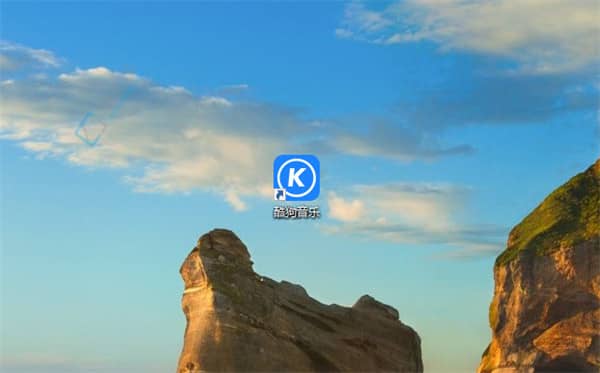
2、进入软件的主页界面。
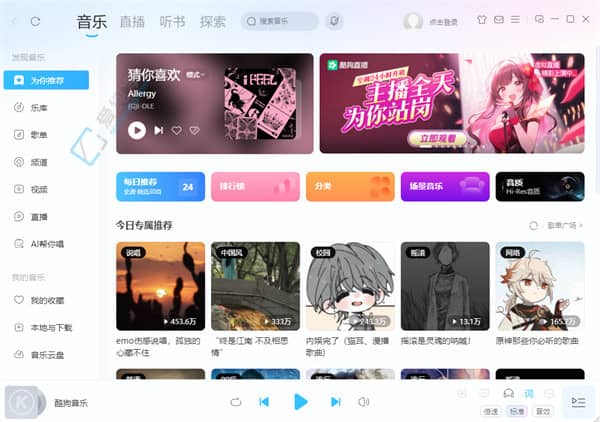
3、在界面的底部,找到控制播放的按钮区域,点击切换到上一首歌曲按钮的左侧。点击后会显示不同的播放模式选项,包括顺序播放、列表循环、随机播放、单曲循环和单曲播放等。选择“单曲循环”。
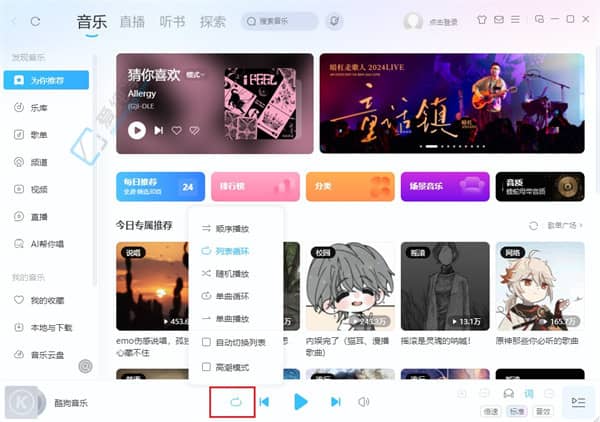
4、现在播放的歌曲会以单曲循环模式进行播放。
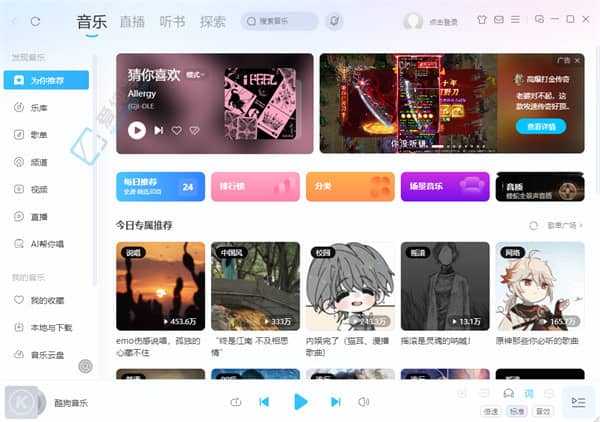
通过以上步骤,你就可以轻松在Win11的酷狗音乐上实现单曲循环播放。不论是工作时的背景音乐,还是放松时的私人享受,单曲循环功能都能让你与音乐更亲密。
| 留言与评论(共有 条评论) |